Google अल्बम संग्रहण शेवट आहे: आपले विसरलेले फोटो कसे जतन करावे?, कृपया लक्षात ठेवा, आपल्याकडे Google अल्बम संग्रहण वर आपले फोटो पुनर्प्राप्त करण्यासाठी फक्त एक महिना आहे
कृपया लक्षात ठेवा, आपल्याकडे Google अल्बम संग्रहण वर आपले फोटो पुनर्प्राप्त करण्यासाठी फक्त एक महिना आहे
येथे, संबंधित सर्व डेटा पुनर्प्राप्त करण्यासाठी Google बर्यापैकी सोपा आणि द्रुत समाधान ऑफर करते. फक्त Google टेकआउटमधून जा, म्हणूनच, Google खाते सेटिंग्जमध्ये प्रवेशयोग्य. त्यानंतर आपण “डेटा आणि गोपनीयता” मेनूवर जाणे आवश्यक आहे आणि “आपला डेटा डाउनलोड करा किंवा हटवा” या शीर्षकाच्या उजवीकडे, लहान बॉक्स, जोपर्यंत आपण लहान बॉक्स पाहत नाही तोपर्यंत पृष्ठाच्या तळाशी जवळजवळ स्क्रोलर करणे आवश्यक आहे. “आपला डेटा डाउनलोड करा” वर क्लिक करा आणि केवळ आर्काइव्ह अल्बम बॉक्स तपासा. नंतर फक्त चरणांचे अनुसरण करा आणि एकतर मेलबॉक्समध्ये प्राप्त करण्यासाठी एक दुवा व्युत्पन्न करा (दुवा केवळ 7 दिवसांसाठी सक्रिय आहे) किंवा डेटा थेट Google ड्राइव्ह किंवा ऑनड्राइव्ह सारख्या क्लाऊडमधील स्टोरेज सेवेमध्ये हस्तांतरित करा.
Google अल्बम संग्रहण शेवट आहे: आपले विसरलेले फोटो कसे जतन करावे?
गूगलने आपली आर्काइव्ह अल्बम सेवा बंद करण्याची घोषणा केली ज्याने 19 जुलै रोजी जुन्या सेवांचे जुने फोटो संग्रहित केले. त्यांना वाचवण्यासाठी अजून वेळ आहे.
19 जुलै रोजी, खूप उशीर होईल. Google ने आपल्या संग्रहण अल्बम सेवेचा शेवट जाहीर केला. थोडेसे वापरलेले आणि थोडेसे ज्ञात, आपली मल्टीमीडिया सामग्री (अल्बम लघुलेख, फोटो, व्हिडिओ, वॉलपेपर) ठेवणे शक्य झाले, परंतु डेटा (आवडी, अल्बम टिप्पण्या, हँगआउट डेटा इ.), पूर्वी आज अदृश्य झालेल्या सेवांवर प्रकाशित केले.
म्हणून Google टेकआउटचा वापर करून हा सर्व डेटा डाउनलोड करण्यासाठी एक महिना बाकी आहे.
या मुख्यतः वापरकर्त्यांद्वारे विसरलेल्या प्रतिमा आहेत, जी Google हँगआउट्स सारख्या प्लॅटफॉर्मवर सामायिक केली गेली होती, Google चॅटद्वारे पुनर्स्थित केली गेली आणि इतर सेवा बंद केल्या. आर्काइव्ह अल्बमने प्रत्येक गोष्टीस प्रत्येक गोष्टीस भेट दिली.
संबंधित वापरकर्त्यांनी त्यांना सेवेच्या निकटवर्ती बंद केल्याबद्दल माहिती देण्यासाठी ईमेल प्राप्त करण्यास सुरवात केली, मुख्यतः 2018 पासूनचे व्हिडिओ आणि फोटो कसे जतन करावे हे त्यांना स्पष्ट केले. जरी आपल्याला ईमेल प्राप्त झाला नसेल तरीही, सुरक्षिततेसाठी सर्व माहितीसह फाइल डाउनलोड करणे शक्य आहे.
आपली सामग्री कशी जतन करावी ?
आपल्याकडे संग्रहित अल्बम असल्यास, त्यांचे फोटो आणि व्हिडिओ डाउनलोड करण्यासाठी आपल्याला Google टेकआउटवर जावे लागेल. हे माझ्या Google खाते> डेटा आणि गोपनीयता> आपला डेटा डाउनलोड करा किंवा हटवा> आपला डेटा डाउनलोड करा किंवा हटविणे हे देखील प्रवेशयोग्य आहे.
त्यानंतर आपण “आर्काइव्ह अल्बम” निवडू शकता. आपल्याला अल्बम आणि मल्टीमीडिया सामग्रीचा मेटाडेटा देखील मिळेल.

संपूर्ण नंतर आपण ई-मेलद्वारे प्राप्त करू शकता अशा जतन केलेल्या फाईलचे स्वरूप घेते (वैधता: 7 दिवस). त्यानंतर आपल्याकडे ही सामग्री Google सेवांमध्ये (बॉक्स, ड्रॉपबॉक्स, वनड्राईव्ह) किंवा ब्लॉगर, Google ड्राइव्ह, Google फोटो किंवा आपले Google खाते यासारख्या Google सेवांमधून वापरण्याची शक्यता आहे (आपण आपला हँगआउट डेटा ठेवला आणि कॅटमध्ये प्रसारित करू शकता सेवा पुनर्स्थित केली).
Google वर्कस्पेस वापरकर्त्यांनी प्रक्रिया करण्यासाठी त्यांच्या प्रशासकाची विनंती केली पाहिजे.
कृपया लक्षात ठेवा, आपल्याकडे Google अल्बम संग्रहण वर आपले फोटो पुनर्प्राप्त करण्यासाठी फक्त एक महिना आहे
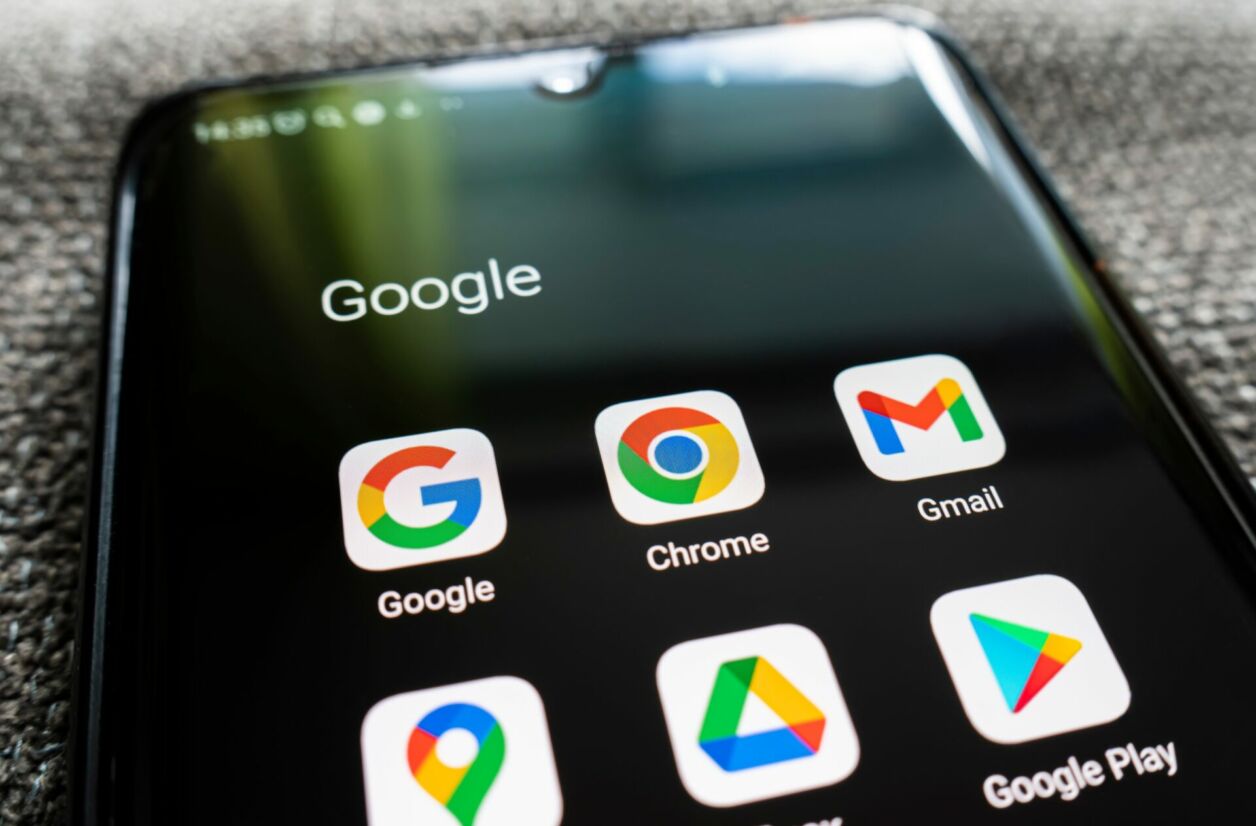
Google ची संग्रहण अल्बम सेवा जुलैपासून पूर्णपणे बंद होईल. आपण जुने संग्रहित फोटो पुनर्प्राप्त करू इच्छित असल्यास, ते आता आहे.
हँगआउट्स सारख्या पूर्वीच्या Google सेवांच्या प्रतिमा अल्बम आर्काइव्हमध्ये ठेवल्या गेल्या. परंतु पुढील 19 जुलैपासून संगणक आणि स्मार्टफोनवरील या सेवेचे दरवाजे बंद करण्याची जायंटची योजना आहे. कंपनी आपल्या वापरकर्त्यांना त्यांचे स्थान फोटो काढण्यासाठी आमंत्रित करते.
अदृश्य होणारी आणखी एक सेवा
खरंच, अल्बम आर्काइव्ह ही सर्वाधिक वापरल्या जाणार्या माउंटन व्ह्यू जायंटची सेवा नव्हती. याचा वापर जुना डेटा संचयित करण्यासाठी केला जातो जो विशेषत: अदृश्य झालेल्या सेवांमधून येतो. हे येथेच आहे की गूगल चॅटच्या फायद्यासाठी गेल्या नोव्हेंबरमध्ये सेवा बंद केली गेली तेव्हा सामायिक केलेले फोटो हँगआउटमध्ये हस्तांतरित केले गेले. आर्काइव्ह अल्बम वापरकर्त्यांना अलिकडच्या दिवसांत एक ईमेल प्राप्त झाला आहे, 19 जुलैपासून अंतिम हटविण्यापूर्वी त्यांच्या खात्यावर सामग्री पुनर्प्राप्त करण्यासाठी त्यांना आमंत्रित केले आहे.
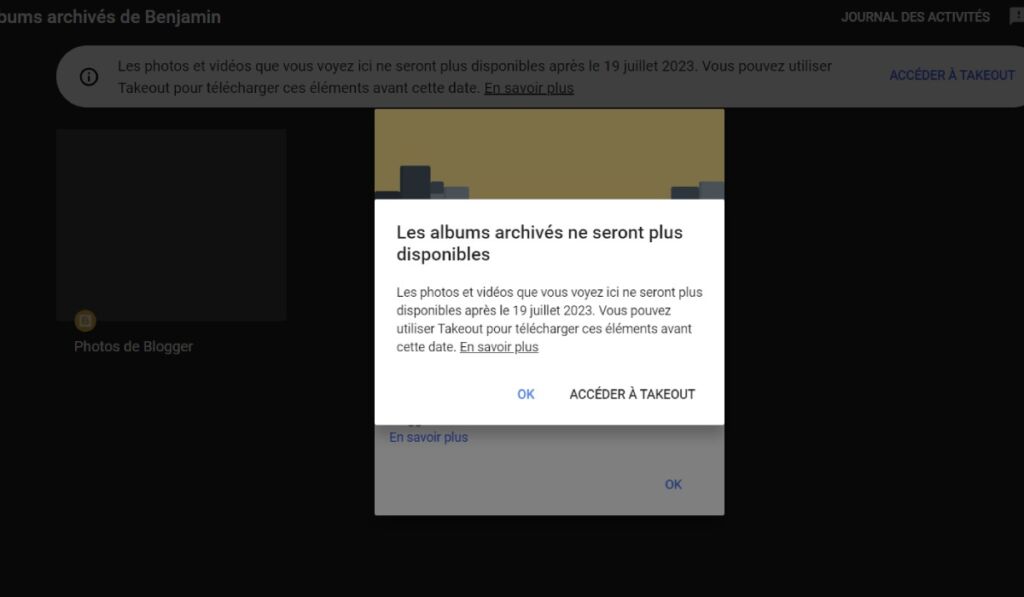
आपल्याला ईमेल प्राप्त न झाल्यास, आपण आर्काइव्ह अल्बम मुख्यपृष्ठावर जाता तेव्हा माहिती अद्याप दर्शविली जाते. ईमेलमध्ये, Google हटविल्या जाणार्या सामग्रीवर तपशील प्रदान करते. लहान अल्बम लघुलेख, अल्बम टिप्पण्या, आवडी, हँगआउट डेटा जतन केलेला तसेच थीम्स सिलेक्टरवर डाउनलोड केलेल्या जीमेल स्क्रीन 2018 पूर्वी अदृश्य होतील. आपण इच्छित असल्यास हा सर्व डेटा पुनर्प्राप्त करण्यासाठी Google आपल्याला Google टेकआउट वापरण्यासाठी आमंत्रित करते.
डेटा कसा काढायचा ?
येथे, संबंधित सर्व डेटा पुनर्प्राप्त करण्यासाठी Google बर्यापैकी सोपा आणि द्रुत समाधान ऑफर करते. फक्त Google टेकआउटमधून जा, म्हणूनच, Google खाते सेटिंग्जमध्ये प्रवेशयोग्य. त्यानंतर आपण “डेटा आणि गोपनीयता” मेनूवर जाणे आवश्यक आहे आणि “आपला डेटा डाउनलोड करा किंवा हटवा” या शीर्षकाच्या उजवीकडे, लहान बॉक्स, जोपर्यंत आपण लहान बॉक्स पाहत नाही तोपर्यंत पृष्ठाच्या तळाशी जवळजवळ स्क्रोलर करणे आवश्यक आहे. “आपला डेटा डाउनलोड करा” वर क्लिक करा आणि केवळ आर्काइव्ह अल्बम बॉक्स तपासा. नंतर फक्त चरणांचे अनुसरण करा आणि एकतर मेलबॉक्समध्ये प्राप्त करण्यासाठी एक दुवा व्युत्पन्न करा (दुवा केवळ 7 दिवसांसाठी सक्रिय आहे) किंवा डेटा थेट Google ड्राइव्ह किंवा ऑनड्राइव्ह सारख्या क्लाऊडमधील स्टोरेज सेवेमध्ये हस्तांतरित करा.
वर्कस्पेस खाते असलेल्या वापरकर्त्यांनी हा दृष्टिकोन पार पाडण्यासाठी प्रशासकाच्या परवानगीची विनंती करणे आवश्यक आहे. या बातमीला समर्पित समर्थन पृष्ठावर, Google त्यातील सामग्रीचा सल्ला घेण्यासाठी आणि व्यवस्थापित करण्यासाठी इतर सेवांचा संदर्भ देते. आम्हाला ब्लॉगर, Google फोटो, त्याचे Google खाते आढळले आहे, परंतु त्याचे बंद होण्यापूर्वी वर्षानुवर्षे सेवेसाठी पाठविलेले संलग्नक पुनर्प्राप्त करण्यासाठी हँगआउट्स देखील आम्हाला आढळतात.



